随身WiFi配置指南.docx
《随身WiFi配置指南.docx》由会员分享,可在线阅读,更多相关《随身WiFi配置指南.docx(14页珍藏版)》请在冰点文库上搜索。
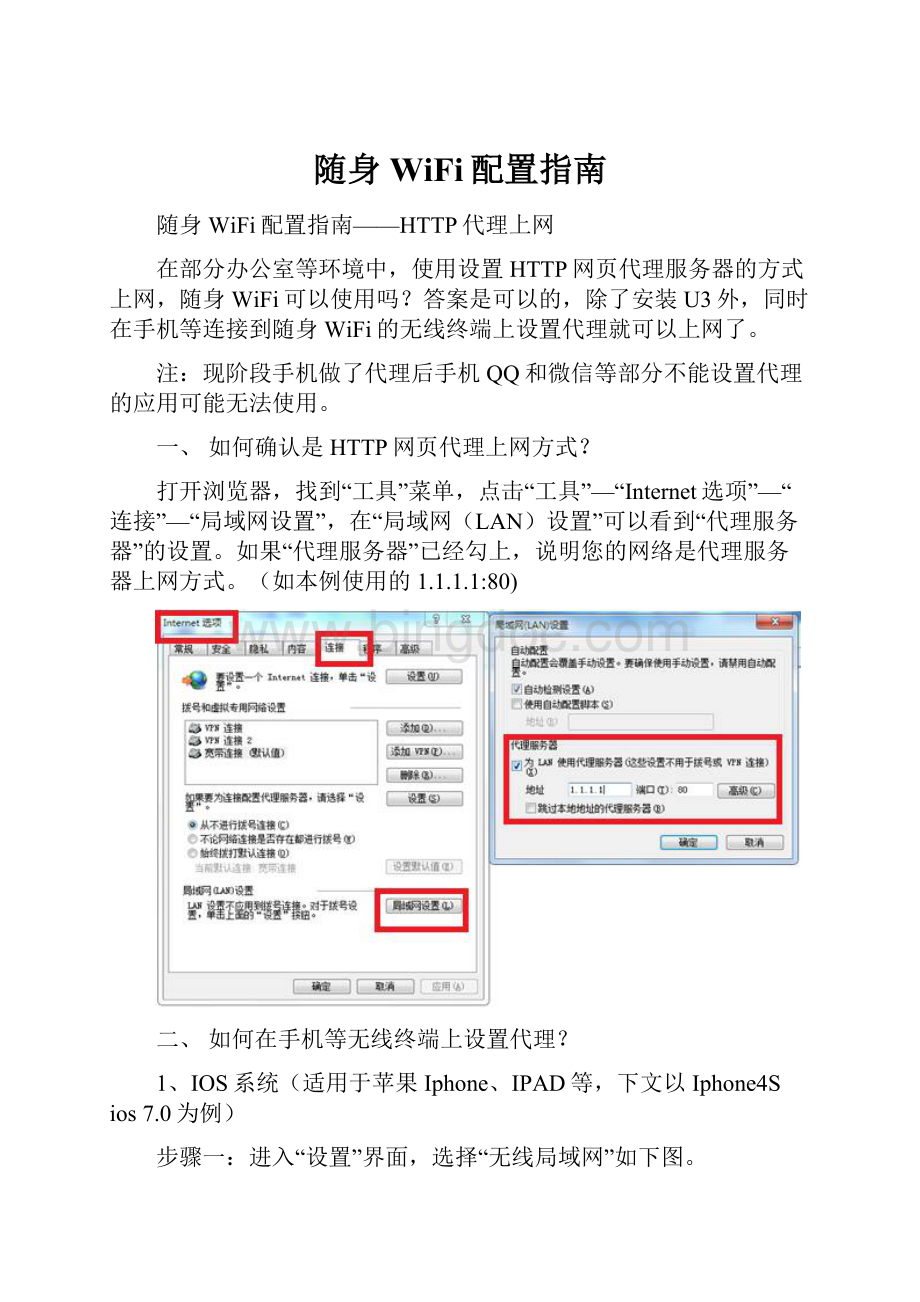
随身WiFi配置指南
随身WiFi配置指南——HTTP代理上网
在部分办公室等环境中,使用设置HTTP网页代理服务器的方式上网,随身WiFi可以使用吗?
答案是可以的,除了安装U3外,同时在手机等连接到随身WiFi的无线终端上设置代理就可以上网了。
注:
现阶段手机做了代理后手机QQ和微信等部分不能设置代理的应用可能无法使用。
一、如何确认是HTTP网页代理上网方式?
打开浏览器,找到“工具”菜单,点击“工具”—“Internet选项”—“连接”—“局域网设置”,在“局域网(LAN)设置”可以看到“代理服务器”的设置。
如果“代理服务器”已经勾上,说明您的网络是代理服务器上网方式。
(如本例使用的1.1.1.1:
80)
二、如何在手机等无线终端上设置代理?
1、IOS系统(适用于苹果Iphone、IPAD等,下文以Iphone4Sios7.0为例)
步骤一:
进入“设置”界面,选择“无线局域网”如下图。
步骤二:
操作手机连接到U3后,进入网络界面,点击U3网络名后面的“i”。
步骤三:
拖动设置页面到下方,选择“HTTP代理”中的“手动”,填写相应的“服务器”和“端口”。
2、Android系统(适用于Android平台的手机、PAD等,下面以Nexus4android4.4为例):
步骤一:
进入“设置”界面,点击“WLAN”进入设置。
步骤二:
长按U3对应的无线信号,点击“修改网络”。
步骤三:
点击“显示高级选项”,点击“代理”选择“手动”。
无线安全
(二)——无线MAC地址过滤设置
无线MAC地址过滤功能通过MAC地址允许或拒绝无线客户端接入无线网络,有效控制无线客户端的接入权限。
无线MAC过滤可以让无线网络获得较高的安全性。
每一个网络设备,不论是有线网卡还是无线网卡,都有一个唯一的标识叫做MAC地址(媒体访问控制地址)。
网卡的MAC地址可以用这个办法获得:
打开命令行窗口,输入ipconfig/all,然后出现很多信息,其中物理地址(PhysicalAddress)就是MAC地址。
得知无线网卡的MAC地址后,我们就可以在无线路由器中进行详细配置。
由于我司11N无线路由器和11G无线路由器在无线MAC地址过滤设置中有所区别,因此下面分别描述这两种情况。
一、11N无线路由器无线MAC地址过滤
由于无线MAC地址过滤配置较简单,因此我们以实例来进行说明。
例:
假如您希望MAC地址为“00-21-27-B7-7E-15”的主机访问本无线网络以及希望禁止MAC地址为“00-0A-EB-00-07-5F”的主机访问无线网络,其他主机均不可以访问本无线网络,您可以按照以下步骤进行配置:
步骤1:
使用路由器管理地址登陆路由器管理界面,然后在“设置”菜单中选择“无线MAC地址过滤”选项,出现如下界面:
步骤2:
将过滤规则设为“禁止列表中生效规则之外的MAC地址访问本无线网络”。
步骤3:
点击“添加新条目”按钮,MAC地址为“00-21-27-B7-7E-15”,类型为“允许”,状态为“生效”的条目。
为了方便管理,描述一项中可以添加说明。
譬如该地址为张三的电脑,则可以在描述中填写“张三”。
步骤4:
同理,在第二个“添加新条目”中,添加MAC地址为“00-0A-EB-00-07-5F”,描述为“李四”,状态为“失效”的条目。
步骤5:
条目添加完成后,再启用MAC地址过滤功能。
此时,无线MAC地址过滤设置中条目如下图:
步骤6:
无线MAC地址过滤规则已添加完成,我们可以到过滤规则中的电脑上进行检测,看是否达到我们的目的。
二、11G无线路由器无线MAC地址过滤
11G无线路由器的无线MAC地址过滤,我们同样以实例来进行说明。
例如:
如果您希望MAC地址为“00-21-27-B7-7E-15”的主机可以访问,MAC地址为“00-0A-EB-00-07-5F”的主机不可访问,MAC地址为“00-0A-EB-00-07-8A”的主机使用128位WEP密钥“2F34D20BE2E54B326C5476586A”来访问,而其它主机均不能访问本无线网络,您需要按照以下步骤进行:
步骤1:
使用路由器管理地址登陆路由器管理界面,然后在“无线设置”菜单中选择“无线MAC地址过滤”选项,出现如下界面:
步骤2:
将过滤规则设为“禁止列表中生效规则之外的MAC地址访问本无线网络”。
步骤3:
点击“添加新条目”按钮,添加MAC地址为“00-0A-EB-00-07-8A”,类型为“128位密钥”,密钥为”2F34D20BE2E54B326C5476586A”,状态为“生效”的条目。
为了方便管理,描述一项中可以添加说明。
譬如该地址为王五的电脑,则可以在描述中填写“王五”。
步骤4:
再次选择“添加新条目”,添加MAC地址为“00-21-27-B7-7E-15”,类型为“允许”,状态为“生效”的条目。
为了方便管理,描述一项中可以添加说明。
譬如该无线MAC地址为张三的电脑,则可以在描述中填写“张三”。
步骤5:
又一次选择“添加新条目”,添加MAC地址为“00-0A-EB-00-07-5F”,类型为“禁止”,状态为“生效”的条目。
为了方便管理,描述一项中可以添加说明。
譬如该无线MAC地址为李四的电脑,则可以在描述中填写“李四”。
步骤6:
条目添加完成后,启用MAC地址过滤功能。
此时,无线MAC地址过滤设置中条目如下图:
步骤7:
无线MAC地址过滤规则已添加完成,我们可以到过滤规则中的电脑上进行检测,看过滤条目是否生效,以及是否达到我们想要的目的。
提示:
无线MAC地址过滤使用密钥时,只有在安全认证方式为开放系统、共享密钥或自动选择并且设置了密钥时才有效,否则认为允许通过。
步骤四:
在相应的位置填入“代理服务器主机名”和“代理服务器端口”。
(如本例使用的1.1.1.1:
80)
注意:
若使用的无线终端设备不是苹果IOS、Android系统或与上面的操作界面不同,建议查询相关产品说明书或咨询厂商/开发商如何设置代理服务器。
本文介绍高安全级别的无线信号加密方法:
WPA-PSK/WPA2-PSKAES
11g无线路由器设置方法:
登陆路由器管理界面依次选择“无线参数”->“基本设置”,按下图所示配置:
安全类型选择“WPA-PSK/WPA2-PSK”
加密方法选择“AES”
“PSK密码”处设置8位以上的密码,此密码即无线信号密码,无线网卡连接无线路由器需要输入该密码才可以连接。
设置完毕后,保存,重启路由器。
11n无线路由器设置方法:
登陆路由器管理界面依次选择“无线参数”->“无线安全设置”,按下图所示配置:
安全类型选择“WPA-PSK/WPA2-PSK”
加密算法选择“AES”
“PSK密码”处设置8位以上的密码,此密码即无线信号密码,无线网卡连接无线路由器需要输入该密码才可以连接。
设置完毕后,保存,重启路由器。